Excel文本格式设置全攻略
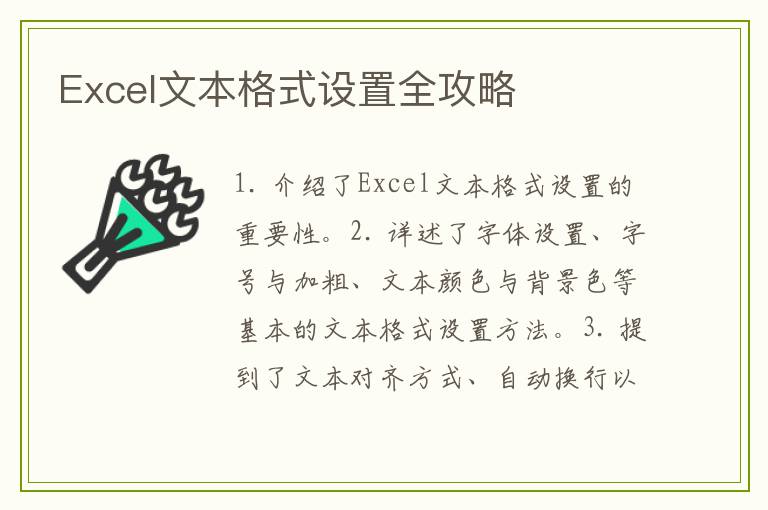
在使用Excel进行数据处理和报表制作时,文本格式的设置是非常关键的一环。恰当的文本格式可以使数据更加易读、直观。下面,我们将详细介绍如何在Excel中设置文本格式。
一、字体设置
首先,我们可以更改文本的字体。Excel提供了多种内置字体供我们选择。可以通过点击需要更改的单元格,然后在“字体”下拉菜单中选择所需的字体。
二、字号与加粗
字号决定了文本的大小,而加粗可以使文本更加醒目。在“字号”下拉菜单中,你可以选择适合的字号。若要加粗文本,则点击“B”加粗按钮或使用Ctrl+B快捷键。
三、文本颜色与背景色
为文本设置颜色或背景色,可以使数据更加醒目和易于区分。在“字体颜色”和“填充颜色”下拉菜单中,你可以选择喜欢的颜色。
四、文本对齐方式
Excel提供了多种文本对齐方式,如左对齐、右对齐、居中对齐等。你可以根据需求选择适当的对齐方式。在“对齐方式”下拉菜单中,点击所需的对齐图标即可设置。
五、文本换行与自动换行
当单元格内的文本过长时,可以设置自动换行。点击需要换行的单元格,然后在“自动换行”按钮上点击即可。
六、文本旋转
为了更加突出显示某些数据,我们还可以对文本进行旋转。点击单元格,然后点击鼠标右键,选择“格式单元格”,在弹出窗口中进行文本旋转的设置。
七、自定义数字格式
对于数字格式的文本,我们还可以进行自定义设置。例如,设置货币符号、小数点位数等。在“自定义格式”栏中输入所需的格式代码即可。





